Inventarvorlage
Verwalten Sie eine vollständige Inventarliste und ordnen Sie Artikel über eine Schaltfläche in einer Tabelle neu an.

Überblick
Mach deine Online-Bestandsverwaltung mit diesem Bestandsverwaltungssystem auf Zapier einfacher. Verfolge Produkte, Mengen und Kosten pro Artikel ganz einfach und sende Nachbestellanfragen mit nur einem Klick per E-Mail.
Warum du ein Tool zur digitalen Bestandsverfolgung auf Zapier erstellen solltest
Durch das Monitoring von Produktmengen und Nachbestellmengen sowie die Automatisierung von Nachbestellanfragen per E-Mail sparst du Zeit und stellst sicher, dass dir nie etwas fehlt, was du brauchst. Dieses einfache Inventarverfolgungssystem ist mehr als nur eine Spreadsheet – es hat Automatisierung integriert, wie zum Beispiel einen „Anfrage senden“-Button, mit dem du automatisch E-Mails verschicken kannst, wenn der Lagerbestand niedrig ist.
Da es auf Zapier basiert, kannst du dein Inventarverwaltungssystem mit jeder der Tausenden von Anwendungen verbinden, die Zapier integriert, und so dieses einfache System in eine komplette Inventarmanagement-Plattform verwandeln, die als zentrale Anlaufstelle für deine Daten dient.
So funktioniert das Bestandsverfolgungssystem
Die Inventarvorlage nutzt Zapier-Tabellen und Zaps. Die Vorlage enthält eine Inventartabelle mit allen Infos, die du für die Bestandsverwaltung brauchst.
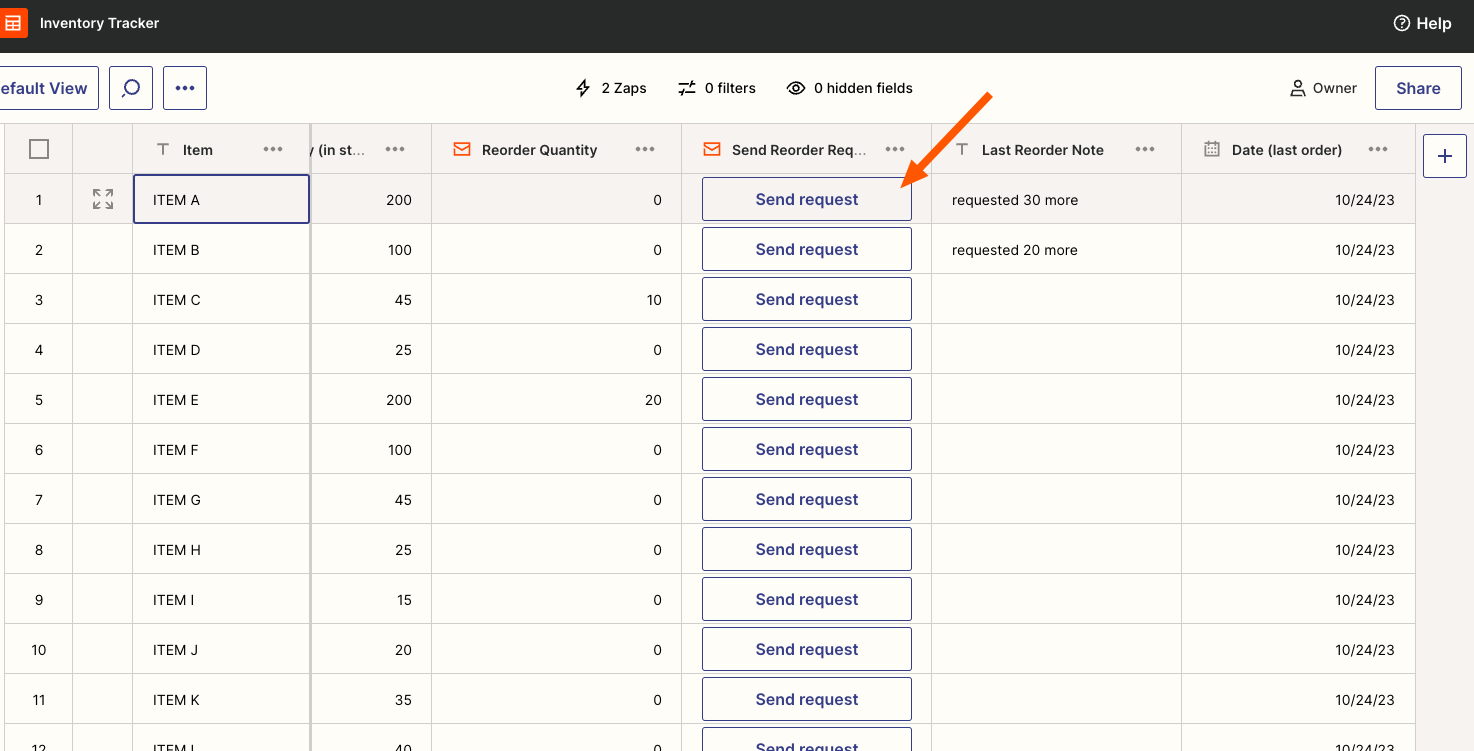
Es gibt zwei verbundene Zaps, die einen Teil des Prozesses automatisieren. Wenn der Lagerbestand für ein Produkt niedrig ist, kannst du auf die Schaltfläche „Nachbestellungsanfrage” klicken, um den Zap auszulösen. Wenn du auf den Button klickst, wird eine E-Mail mit den Infos aus der Tabelle, wie z. B. den Lagerkosten und der benötigten Menge, an die von dir angegebene E-Mail-Adresse geschickt.
Der zweite Zap aktualisiert die Felder „Nachbestellmenge“ und „Letztes Nachbestelldatum“, wenn auf die Schaltfläche „Nachbestellungsanfrage senden“ geklickt wird, und protokolliert die Nachbestellungsanfrage automatisch.
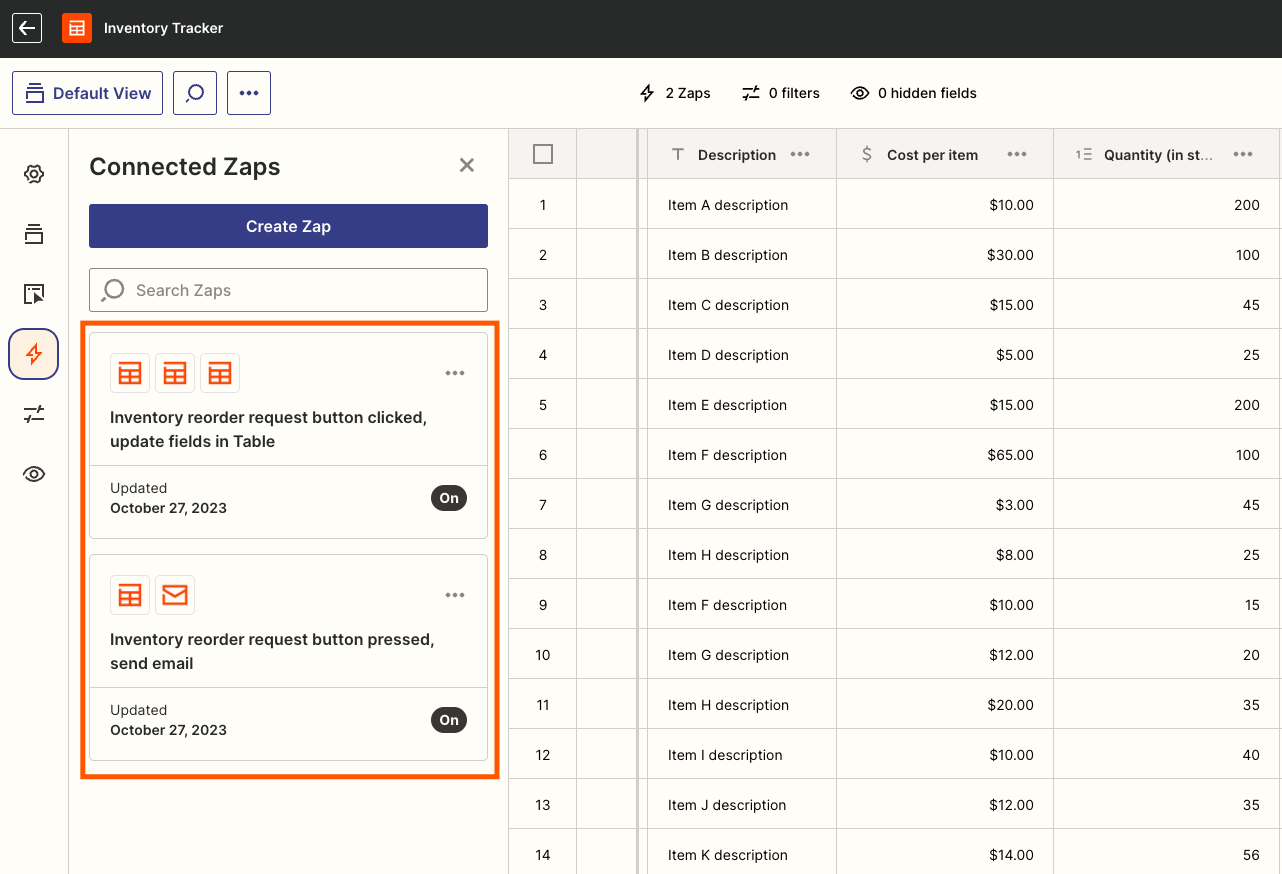
Wenn du die Vorlage zum Einrichten deines Systems verwendest, gib deine Produktdaten in die Bestandsliste ein. Wenn die Menge eines Produkts nach der Einrichtung den Nachbestellungsgrad erreicht, aktivieren Sie das Kontrollkästchen "Mehr benötigt?". Wenn du wieder bestellen willst, klick einfach auf den Button unten.
Sie können den Zap so anpassen, dass die E-Mail an eine andere Adresse als Ihre eigene gesendet wird. Wählen Sie eine einzelne E-Mail-Adresse aus oder fügen Sie ein zusätzliches Feld in der Tabelle "E-Mail an" hinzu, um verschiedene E-Mail-Adressen für die Nachbestellung verschiedener Produkte anzugeben. Erfahren Sie mehr darüber, wie Sie Daten in Zaps konfigurieren.
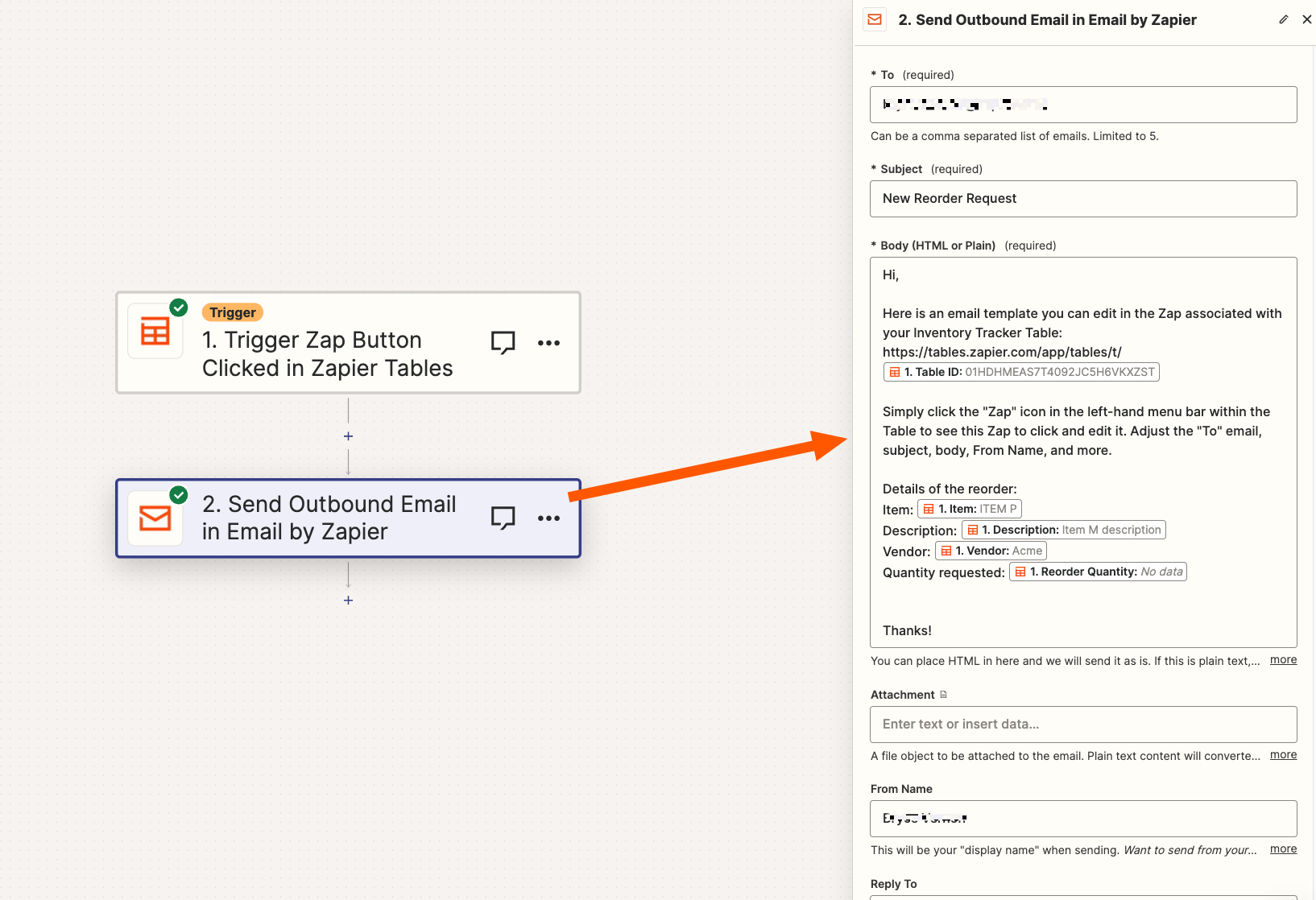
Wer sollte diese Vorlage zum Erstellen eines Inventarsystems verwenden?
Diese Vorlage ist ideal für Kleinunternehmer, Lagerleiter und alle, die für die Bestandsverfolgung und -verwaltung zuständig sind. Das Zapier-basierte Inventarsystem ist eine super Lösung für alle, die ihren Inventar-Management-Prozess vereinfachen und sicherstellen wollen, dass ihnen nie der Vorrat ausgeht.
Die wichtigsten Vorteile des Bestandsverfolgungssystems auf Zapier
- Optimierte Bestandsverwaltung: Behalte den Überblick über den Produktbestand und die Mengen, Nachbestellmengen und Lieferantenkontaktinformationen an einem übersichtlichen Ort.
- Automatische E-Mail-Anfragen: Schick Nachbestellungen mit einem Klick ganz einfach an deine Lieferanten.
- Verbesserte Effizienz: Sparen Sie Zeit und minimieren Sie das Risiko, dass der Lagerbestand knapp wird
Häufig gestellte Fragen
Kann ich die Inventarvorlage an meine Bedürfnisse anpassen?
Absolut. Sie können Felder hinzufügen, bearbeiten oder entfernen und auch weitere Zaps verbinden, um einen größeren Teil des Prozesses zu automatisieren.
Brauche ich Programmierkenntnisse, um die Inventarvorlage zu benutzen?
Überhaupt nicht! Zapier und die Inventarvorlage sind eine Lösung, für die du keinen Code brauchst. Du musst also kein Programmierprofi sein, um sie zu nutzen oder anzupassen. Wir haben es so konzipiert, dass es benutzerfreundlich und für jeden zugänglich ist, unabhängig von seinem technischen Verständnis.
Können mein Team oder meine Lieferanten diese Vorlage verwenden?
Ja. Tabellen können für Ihr Team, Kunden oder andere Beteiligte freigegeben werden, damit Sie zusammenarbeiten können. Sie können sie einladen und ihre Zugriffsebenen auswählen oder sogar einen öffentlichen Link erstellen, über den Personen die Tabelle anzeigen oder bearbeiten können.